- HOME
- > B2B주문
- > 일괄 주문방법
포토북업로더 일괄출력 주문방법
▶프리셋 만들기 및 설정 방법 1. 가우넷 포토북 업로더 아이콘를 더블클릭하고 로그인 화면이 나오면 기업승인을 한 아이디와 비번을 사용하여 로그인 합니다.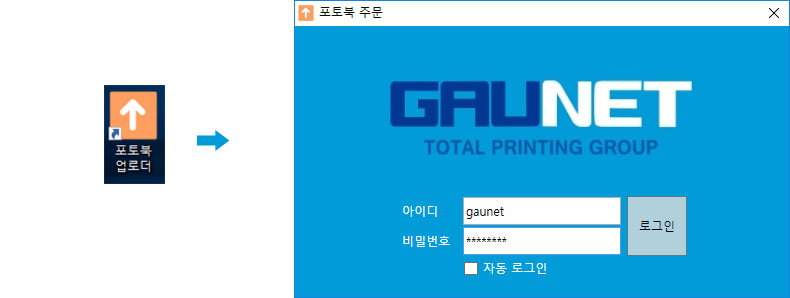 2. 로그인 후 아래와 같이 포토북 출력요청 화면이 나타납니다.
2. 로그인 후 아래와 같이 포토북 출력요청 화면이 나타납니다.
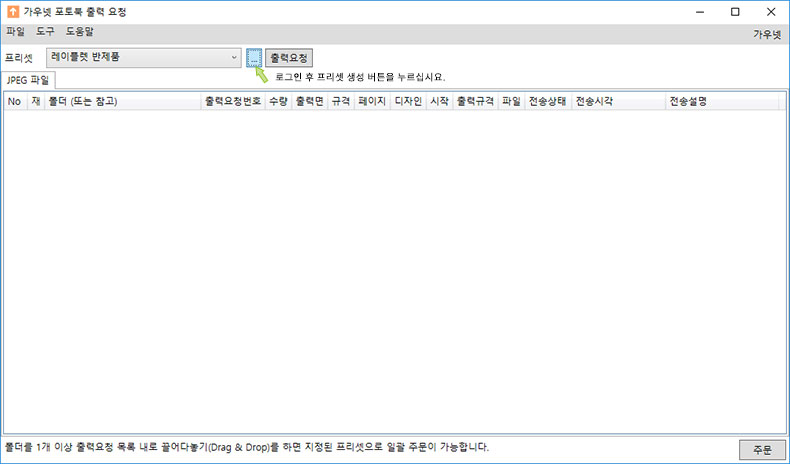 3. 화면에서 보이는 것과 같이 상단의
출력요청 왼쪽의 화살표의 파란색 ㅣ...ㅣ버튼을 누르십시요.
4. 버튼을 누르고 나면 출력옵션 프리셋팝업창이 나오며 아래의 추가 버튼을 눌러 자주 출력하는 출력옵션을 만드십시요.
3. 화면에서 보이는 것과 같이 상단의
출력요청 왼쪽의 화살표의 파란색 ㅣ...ㅣ버튼을 누르십시요.
4. 버튼을 누르고 나면 출력옵션 프리셋팝업창이 나오며 아래의 추가 버튼을 눌러 자주 출력하는 출력옵션을 만드십시요.
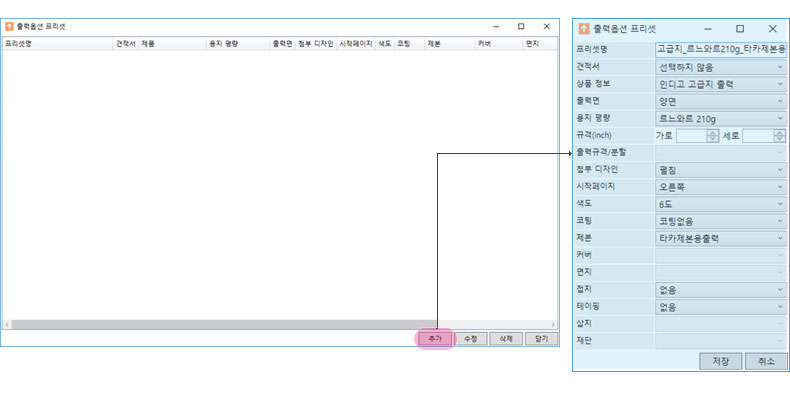 ★프리셋 이란?
자주 출력하는 출력물(인디고 내지출력, 포토북, 반제품(오시타카,레이플렛,PUR)등을 등록하여
★프리셋 이란?
자주 출력하는 출력물(인디고 내지출력, 포토북, 반제품(오시타카,레이플렛,PUR)등을 등록하여주문을 보다 빠르게 주문 하실 수 있고 일괄 주문 시에도 꼭 필요한 옵션 입니다. 5.추가버튼을 누르면 상단 오른쪽 그림과 같은 출력옵션 프리셋 설정 팝업 창이 뜨며 원하는 옵션을 설정하고 저장버튼을 눌러 주십시요. 6. 프리셋 설정은 아래와 같습니다.
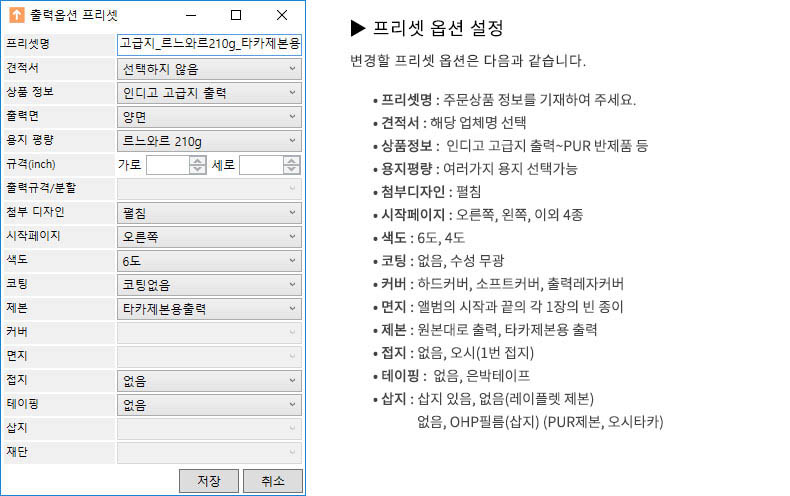 ※인디고 내지 출력의 경우 출력옵션 프리셋의 커버, 면지, 삽지, 재단의 설정은 생략 됩니다.
⊙프리셋명 : 주문상품의 정보를 쓰시면 보다 쉽게 찾으실 수 있습니다.(혹은 주문상품정보 및 업체명)
⊙견적서 : 선택하지 않음으로 설정
⊙상품정보 :주문하실 상품을 선택하세요.(예: 인디고 고급지 출력, 레이플렛 반제품, 레이플렛 반제품, PUR반제품, 포토북, 잉크젯 내지출력, 잉크젯 포토북 등)
⊙용지평량 : 르느와르, 르네상스, 랑데뷰, 스노우지, 아트지, 몽블랑, 가르다 등 여러용지 보유(용지에 맞는 평량을 선택하십시요.)
⊙출력면 : 양면, 단면을 선택(단면 : 레이플렛(압축앨범) 제본, 양면 : PUR, 오시타카 제본)
⊙규격(inch) 및 출력 규격/분할 : 선택 할 수 없으며 데이터를 추가한 후 자동적으로 파일을 인식하여 적용 됩니다. (예: 가로 11 세로 14 출력가격분할 1UP)
⊙첨부디자인 : 펼침면, 낱장(스튜디오에서 많이 작업하는 2장의 페이지를 한장으로 작업하는 것을 펼침면이라 하고 1장씩 작업하는 것을 낱장이라고 합니다.)
※인디고 내지 출력의 경우 출력옵션 프리셋의 커버, 면지, 삽지, 재단의 설정은 생략 됩니다.
⊙프리셋명 : 주문상품의 정보를 쓰시면 보다 쉽게 찾으실 수 있습니다.(혹은 주문상품정보 및 업체명)
⊙견적서 : 선택하지 않음으로 설정
⊙상품정보 :주문하실 상품을 선택하세요.(예: 인디고 고급지 출력, 레이플렛 반제품, 레이플렛 반제품, PUR반제품, 포토북, 잉크젯 내지출력, 잉크젯 포토북 등)
⊙용지평량 : 르느와르, 르네상스, 랑데뷰, 스노우지, 아트지, 몽블랑, 가르다 등 여러용지 보유(용지에 맞는 평량을 선택하십시요.)
⊙출력면 : 양면, 단면을 선택(단면 : 레이플렛(압축앨범) 제본, 양면 : PUR, 오시타카 제본)
⊙규격(inch) 및 출력 규격/분할 : 선택 할 수 없으며 데이터를 추가한 후 자동적으로 파일을 인식하여 적용 됩니다. (예: 가로 11 세로 14 출력가격분할 1UP)
⊙첨부디자인 : 펼침면, 낱장(스튜디오에서 많이 작업하는 2장의 페이지를 한장으로 작업하는 것을 펼침면이라 하고 1장씩 작업하는 것을 낱장이라고 합니다.)

첨부디자인 설명
▶낱장 파일 업로드 시 첨부 디자인을 꼭 선택 하여야 하며 낱장 선택 시 자르지 않고 원본 사이즈를 그대로 저장 하여 출력하는 것을 의미 합니다.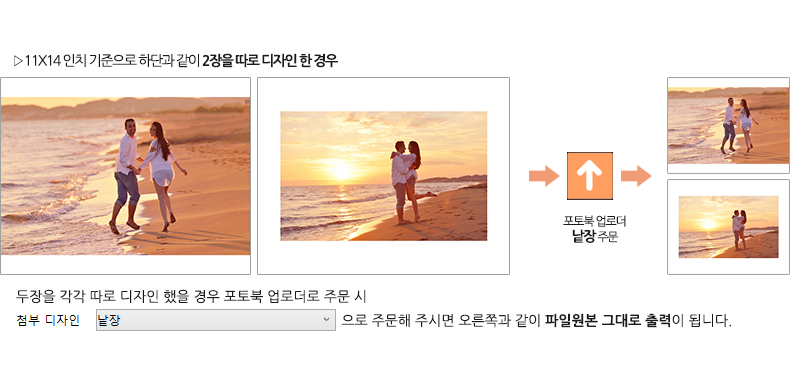 ▶펼침면
펼침면은 사이즈를 자동 인식하여 펼침면 선택 시 사진파일을 자동으로 분할하고 파일을 저장하여 출력하는 것을 의미 합니다.
▶펼침면
펼침면은 사이즈를 자동 인식하여 펼침면 선택 시 사진파일을 자동으로 분할하고 파일을 저장하여 출력하는 것을 의미 합니다.
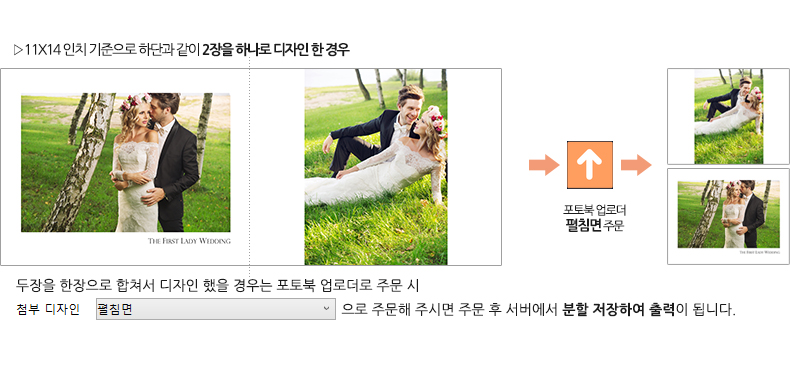
 ⊙시작페이지 : 오른쪽, 왼쪽이 기본이고 그외 4가지 특이 옵션이 존재 합니다. 4가지 특이 옵션은 아래에서 별도로 설명해 드리겠습니다.
⊙색도 : 6도(고급출력), 4도(일반출력)
⊙코팅 : 수성코팅, 없음(일반출력)
⊙제본 : 타카제본이 필요한 내지출력은 타카제본용 출력으로 꼭 선택하시고그 외에 옵션은 모두 원본대로 출력으로 옵션을 선택하여 주십시요.
⊙커버 : 소프트커버, 하드커버, 출력레자커버중 선택(일반레자커버에 불박 또는 색박을 원하시는 경우 별도로 상담 받으십시요.)
⊙면지 : 앞1장+뒤1장, 기본면지+OHP필름(앞뒤), 기본면지+OHP필름(앞)(※주의 : OHP필름이 들어간 면지는 타카제본 또는 PUR제본에서만 가능하고 레이플렛제본에서는 OHP필름 삽입이 불가능 합니다.
⊙접지 : 타카제본 시 오시(1번접지)를 선택하시고 후가공을 앨범업체에서 하실 때에는 없음으로 선택하여 주십시요.
⊙테이핑 : 레이플렛 반제품 및 인디고 내지 출력 후 테이핑(후가공)이 필요한 제품은 은박테이핑을 선택하여 주시고 테이핑 작업이 필요 없는 상품은 없음을 선택하여 주십시요.
⊙시작페이지 : 오른쪽, 왼쪽이 기본이고 그외 4가지 특이 옵션이 존재 합니다. 4가지 특이 옵션은 아래에서 별도로 설명해 드리겠습니다.
⊙색도 : 6도(고급출력), 4도(일반출력)
⊙코팅 : 수성코팅, 없음(일반출력)
⊙제본 : 타카제본이 필요한 내지출력은 타카제본용 출력으로 꼭 선택하시고그 외에 옵션은 모두 원본대로 출력으로 옵션을 선택하여 주십시요.
⊙커버 : 소프트커버, 하드커버, 출력레자커버중 선택(일반레자커버에 불박 또는 색박을 원하시는 경우 별도로 상담 받으십시요.)
⊙면지 : 앞1장+뒤1장, 기본면지+OHP필름(앞뒤), 기본면지+OHP필름(앞)(※주의 : OHP필름이 들어간 면지는 타카제본 또는 PUR제본에서만 가능하고 레이플렛제본에서는 OHP필름 삽입이 불가능 합니다.
⊙접지 : 타카제본 시 오시(1번접지)를 선택하시고 후가공을 앨범업체에서 하실 때에는 없음으로 선택하여 주십시요.
⊙테이핑 : 레이플렛 반제품 및 인디고 내지 출력 후 테이핑(후가공)이 필요한 제품은 은박테이핑을 선택하여 주시고 테이핑 작업이 필요 없는 상품은 없음을 선택하여 주십시요.
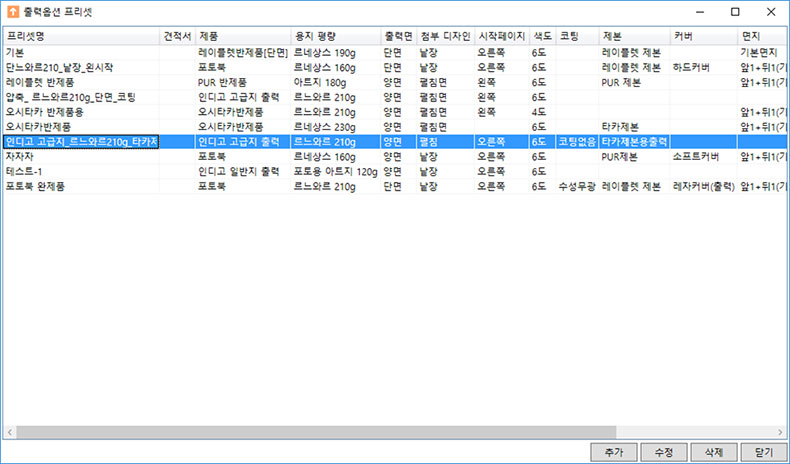 7. 저장버튼을 누른 후 위와 같이 출력 옵션 프리셋 목록에 프리셋 명으로 설정한 "인디고 고급지_르느와르210g_타카제본용 출력"이 등록이 되어 있을 것입니다.
7. 저장버튼을 누른 후 위와 같이 출력 옵션 프리셋 목록에 프리셋 명으로 설정한 "인디고 고급지_르느와르210g_타카제본용 출력"이 등록이 되어 있을 것입니다.확인 후 닫기버튼을 누르고 나면 아래와 같이 방금전 생성한 프리셋명이 나오며 여러개의 프리셋을 만들어 구성하면 그중 원하는 프리셋을 선택하여 주문을 하시면 됩니다.
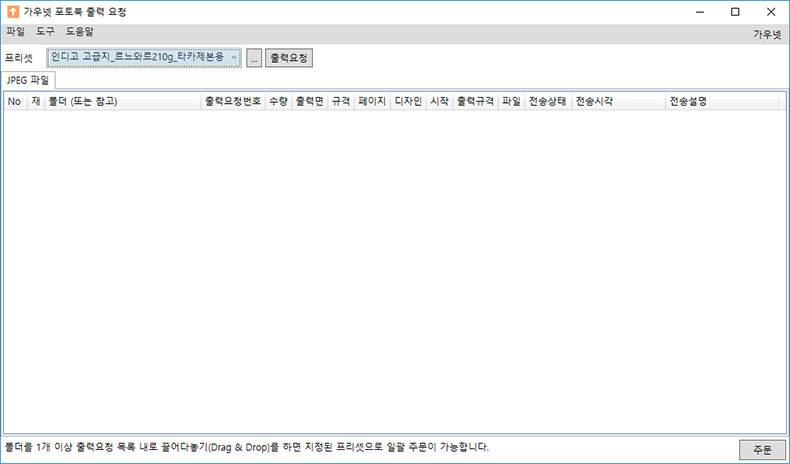
 ▶일괄 출력 요청
▶NOTE◀
▶일괄 출력 요청
▶NOTE◀
동시에 여러개의 주문을 전송 할 수 있습니다.
출력면, 용지평량, 첨부디자인, 시작페이지, 색도 등 페이지 내용이 프리셋 설정과 동일해야 합니다.
수량은 1권이 기본으로 설정되어 있으므로 여러개의 주문일 경우 반드시 수정또는 개별출력요청 해야 합니다.
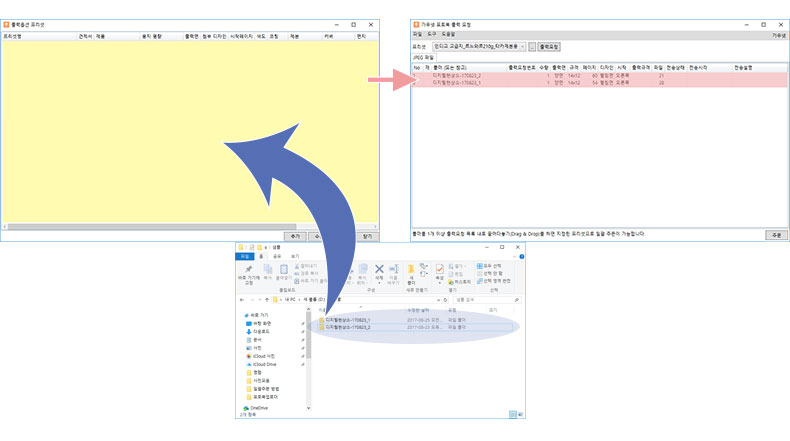 1) 데이터에 이상이 없을 경우 위 그림과 같이 노랗게 표시된 영역 안으로 주문할 폴더들을 드레그&드롭 합니다.
2) 데이터의 내용과 프리셋의 설정이 상이하면 주문창으로 데이터를 가져 올 수 없고 만약 조건에 부합하면 에러메세지가 뜹니다.
1) 데이터에 이상이 없을 경우 위 그림과 같이 노랗게 표시된 영역 안으로 주문할 폴더들을 드레그&드롭 합니다.
2) 데이터의 내용과 프리셋의 설정이 상이하면 주문창으로 데이터를 가져 올 수 없고 만약 조건에 부합하면 에러메세지가 뜹니다.여러 개의 주문들이 프리셋옵션과 적절한지 여부를 검토한 후에 오른쪽 하단의 주문버튼을 누르면 파일이 전송됩니다. 3) 전송결과가 성공적이면 파일 전송 완료 후 전송 창이 자동적으로 닫히지만, 오류가 발생하면 오류 메세지가 창에 표시되고 창이 닫히지
않습니다.
 ▶전송 및 수정(취소)
1) 주문버튼을 누르면 (그림 1)처럼 전송상태가 보여집니다.
2) (그림 2)는 전송완료 된 상태 입니다.
3) (그림 2)에서 수정이나 출력요청 취소를 원할 경우 해당주문위로 마우스커서를 옮긴 후 오른쪽 마우스를 눌러 수정이나 취소를 합니다.
4) 프로그램을 종료한 후에 수정이나 취소 건이 발생 하였다면 다시 포토북업로더를 실행하고 메인메뉴 도구 항목에서 출력요청이력조회를
▶전송 및 수정(취소)
1) 주문버튼을 누르면 (그림 1)처럼 전송상태가 보여집니다.
2) (그림 2)는 전송완료 된 상태 입니다.
3) (그림 2)에서 수정이나 출력요청 취소를 원할 경우 해당주문위로 마우스커서를 옮긴 후 오른쪽 마우스를 눌러 수정이나 취소를 합니다.
4) 프로그램을 종료한 후에 수정이나 취소 건이 발생 하였다면 다시 포토북업로더를 실행하고 메인메뉴 도구 항목에서 출력요청이력조회를클릭하여 해당 파일을 검색한 후 해당 주문위로 마우스 커서를 옮긴 후 오른쪽 마우스를 눌러 수정이나 취소를 합니다. 5)전송상태가 작업접수로 바뀌면 수정이나 취소가 불가능합니다.
|
고객센터
|
입금계좌 034-099239-04-019 기업은행 / (주) 가우포토 |
공지사항 앨범제작 |
|||||

|
(주)가우포토
서울특별시 용산구 원효로27길 9 [지도보기]
대표 : 이승목 사업자등록번호 : 799-81-01637 통신판매업신고번호 : 제2020-서울용산-0230호 개인정보관리자 : 박우식 대표번호 : 02-707-1637 팩스 : 02-310-9913 이메일 : gauphoto@gaunet.co.kr |
Copyright ©GAUPHOTO All Rights Reserved.

 카테고리
카테고리